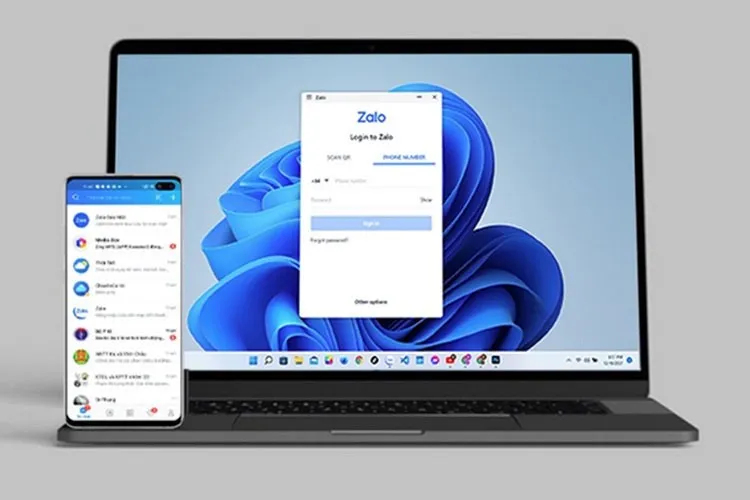Nếu bạn không nhớ mật khẩu Zalo của mình hoặc bạn muốn đăng nhập Zalo mà không cần mật khẩu trên máy tính, bài viết dưới đây sẽ chia sẻ cho bạn 2 cách đăng nhập chat Zalo.me không cần mật khẩu.
Zalo là một ứng dụng nhắn tin và gọi điện miễn phí hoạt động trên cả nền tảng di động và máy tính. Ứng dụng này có rất nhiều đặc điểm nổi bật như gọi video/âm thanh miễn phí, ghi âm/gửi tin nhắn thoại dài 5 phút, gửi nhiều ảnh/video dễ dàng, chia sẻ vị trí/trạng thái/khoảnh khắc đơn giản… Hơn thế nữa, Zalo là một ứng dụng dành cho người Việt, vì vậy nó có mức độ phổ biến cao tại nước ta. Bạn chỉ cần sử dụng số điện thoại của mình để đăng ký tài khoản Zalo, sau đó bạn đã có thể kết nối và trò chuyện miễn phí với bạn bè và người thân của mình một cách dễ dàng.
Bạn đang đọc: Cách đăng nhập chat Zalo.me không cần mật khẩu chỉ trong 5 bước
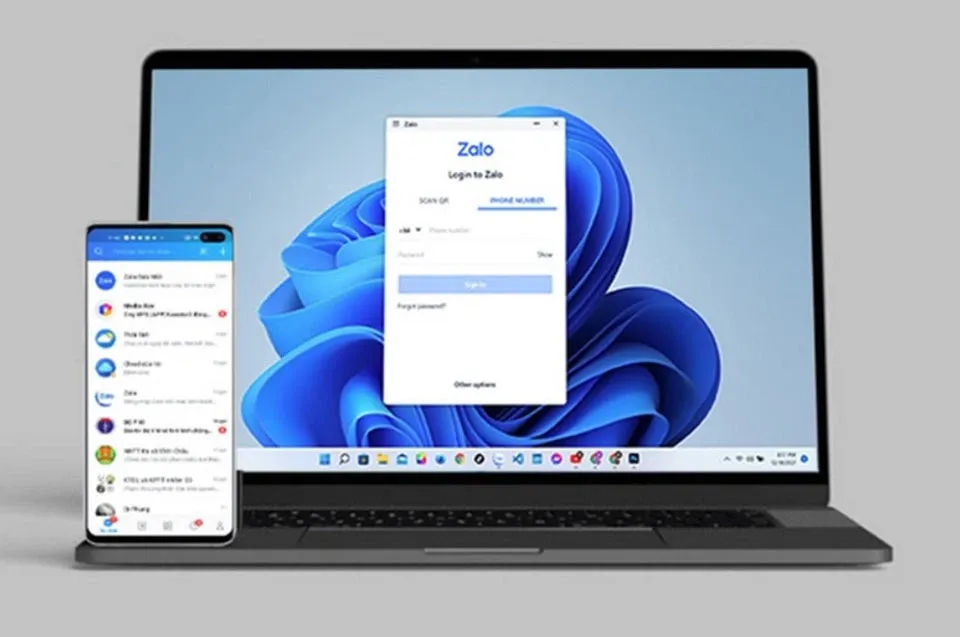
Khi sử dụng Zalo trên điện thoại thông minh, bạn hoàn toàn có thể sử dụng tài khoản này để đăng nhập ngay trên máy tính của mình thông qua trang web chat.zalo.me. Hơn nữa, bạn còn có thể đăng nhập chat Zalo.me không cần mật khẩu, điều này mang đến sự tiện lợi rất lớn.
Xem thêm:
- Hướng dẫn cách đổi mật khẩu Garena trên điện thoại trong 3 nốt nhạc
- Hướng dẫn 2 cách xác nhận danh tính Facebook đơn giản, tỷ lệ thành công cao
Cách đăng nhập chat Zalo.me không cần mật khẩu bằng QR Code
Đây là một cách giúp bạn đăng nhập vào tài khoản Zalo trên Zalo.me không cần mật khẩu. Cách này áp dụng được cho tất cả các thiết bị Android và iOS đã đăng nhập tài khoản Zalo trên ứng dụng di động. Các bước thực hiện như sau:

Bước 1: Trên trình duyệt web của máy tính, bạn hãy truy cập trang web https://chat.zalo.me/.
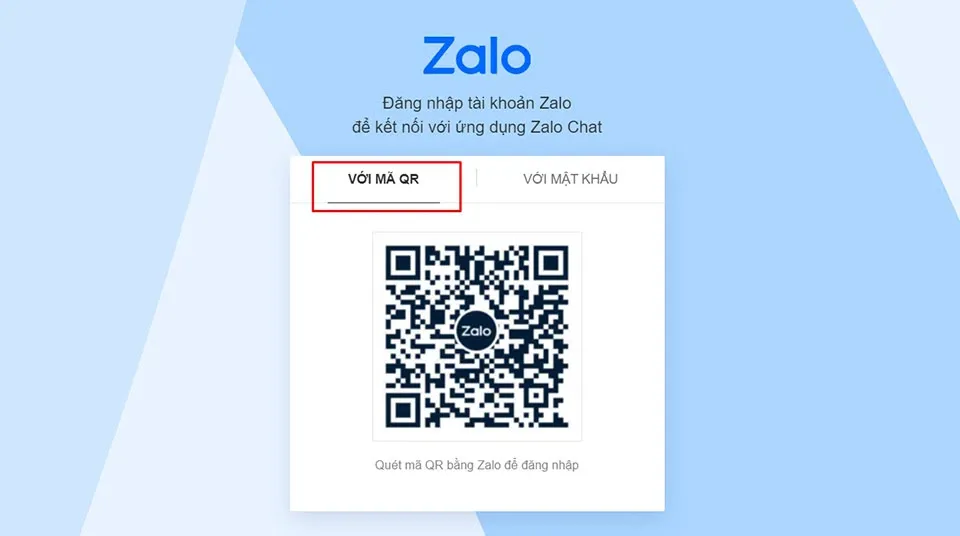
Bước 2: Trong giao diện trang web, bạn hãy lựa chọn đăng nhập tài khoản Zalo bằng cách nhấn vào mục VỚI MÃ QR.
Tìm hiểu thêm: Thêm 7 tính năng ẩn cực hay trên iPhone mà bạn nên dùng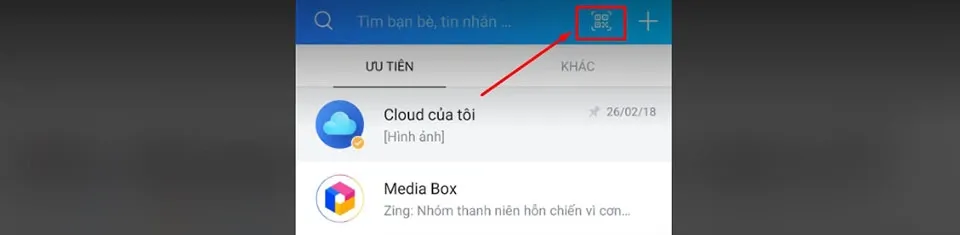
Bước 3: Mở ứng dụng Zalo trên thiết bị Android hoặc iOS của bạn, sau đó bạn hãy nhấn vào biểu tượng mã QR nằm ở ngay góc trên bên phải của ứng dụng.
Lưu ý: Ứng dụng Zalo phải bắt buộc đang đăng nhập tài khoản cá nhân của bạn.
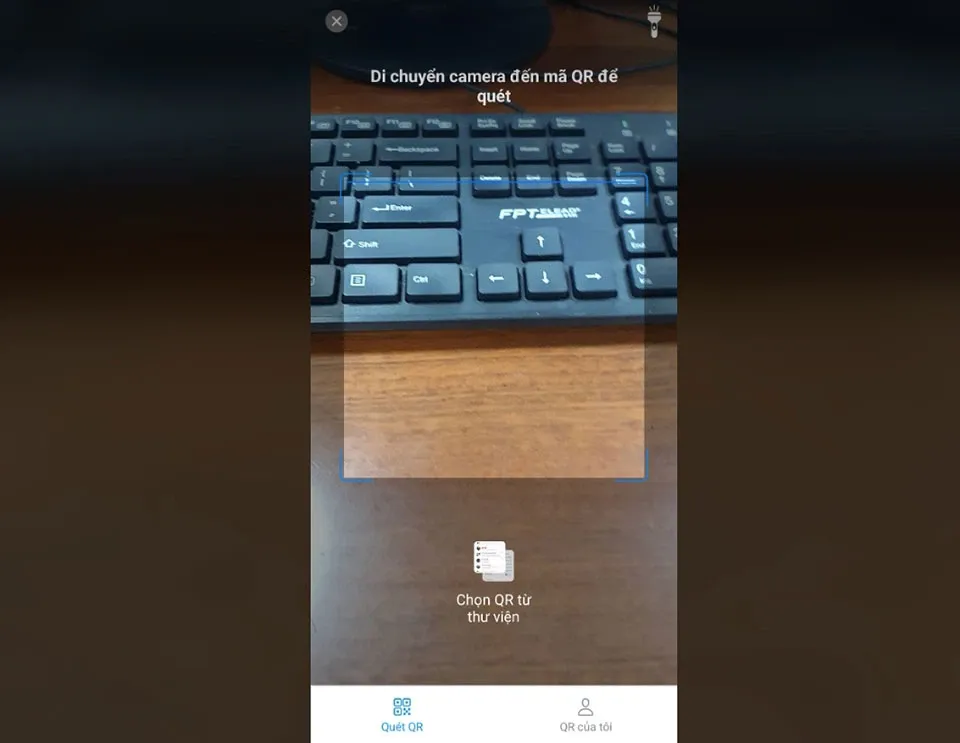
Bước 4: Sau khi nhấn vào biểu tượng mã QR, ứng dụng Zalo trên điện thoại sẽ mở trình quét mã QR và bạn hãy hướng camera vào mã QR ở trên trang web zalo.me.
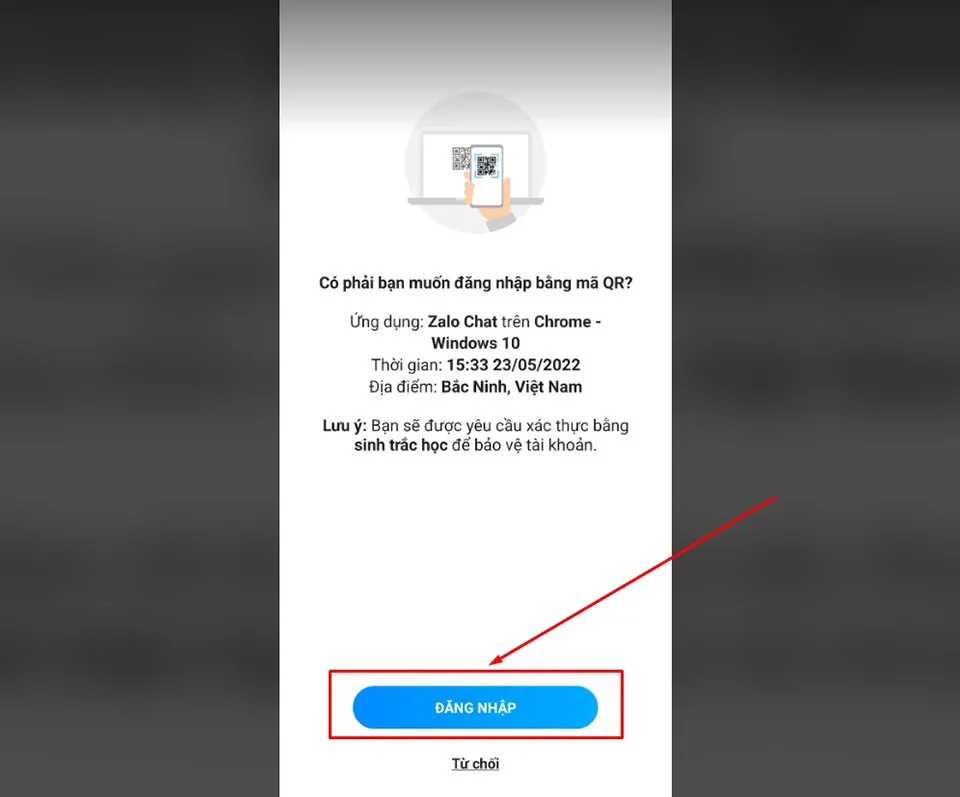 .
.
Bước 5: Trên ứng dụng Zalo của điện thoại, bạn sẽ thấy một giao diện xác thực quá trình đăng nhập cho trang web chat Zalo.me. Tại đó, bạn hãy nhấn vào tuỳ chọn ĐĂNG NHẬP để xác nhận quá trình đăng nhập.
Lưu ý: Bạn sẽ được yêu cầu xác thực thêm bằng sinh trắc học để bảo vệ tài khoản. Zalo sẽ cung cấp các tuỳ chọn xác thực sinh trắc học như nhận diện vân tay hoặc nhận diện khuôn mặt tuỳ thuộc theo cách mà bạn thiết lập cho thiết bị đang đăng nhập tài khoản Zalo trên ứng dụng di động.
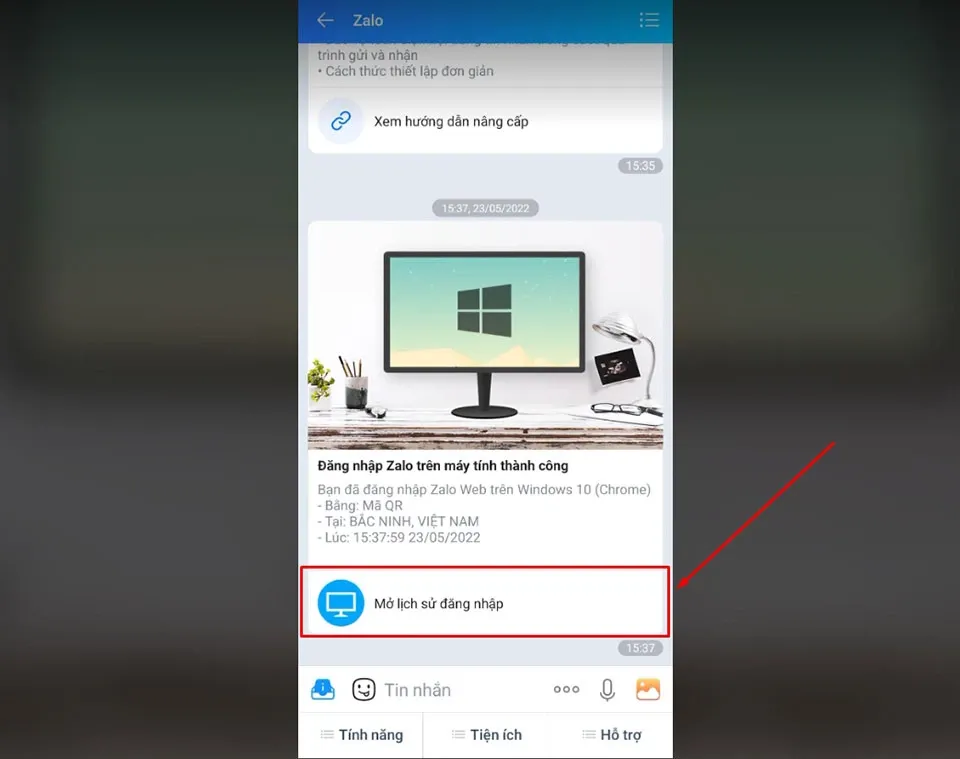
>>>>>Xem thêm: Mẹo cài đặt gập màn hình laptop không bị tắt nhanh chóng và cực kỳ đơn giản
Sau khi hoàn tất quá trình xác thực, bạn đã có thể sử dụng ngay các tính năng của Zalo trên trang web của máy tính. Trên thiết bị di động, Zalo cũng cung cấp cho bạn một lịch sử đăng nhập. Tại đó, bạn hoàn toàn có thể đăng xuất tài khoản Zalo của mình trên bất cứ thiết bị nào ngay trên ứng dụng di động của mình.
Nếu còn thắc mắc gì thêm, hãy nhắn ngay cho Blogkienthuc.edu.vn qua khung bình luận bên dưới nhé. Chúc bạn thực hiện thành công.
Xem thêm:
- Cách chuyển nhạc YouTube sang MP3 trên máy tính
- Sổ liên lạc điện tử là gì? Cách sử dụng SLLĐT để xem điểm, tra cứu điểm thi